Oppsummering: Det er veldig praktisk å redigere ord og bilder i Microsoft PowerPoint. Dette innlegget vil vise deg hvordan du konverterer PDF til PowerPoint for bedre redigering. En flott PDF til PPT-konverter er introdusert for å hjelpe deg med å gjøre konverteringen fra PDF-fil til Microsoft PowerPoint med letthet.
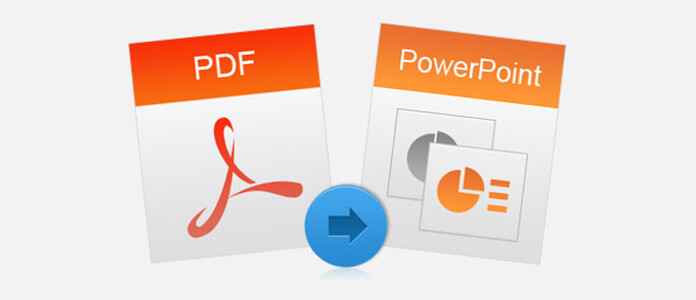
Det beste filformatet for presentasjon er Microsoft PowerPoint. I PowerPoint-filer kan vi skrive inn ord, sette inn bilder og lenker. Men det er ikke så praktisk hvis det er PDF-fil, fordi PDF-fil ikke kan vises i lysbilder og innholdet på den er ikke lett å kopiere, men beholder likevel layout og format.
For å gjøre ting enkelt, bør du prøve dette PDF til PPT Converter å konvertere PDF-filen til PPT direkte. Det vil spare deg for tiden å lage en PowerPoint-fil manuelt. Du kan også bare konvertere sider du trenger. Etter konvertering vil de originale ordene, bilder, hyperkoblinger og oppsett beholdes. Du kan bruke den konverterte PPT direkte, eller redigere den som du vil.
Hvis du har behov for å konvertere PDF til PowerPoint, bør du være mer oppmerksom på denne delen. Lær fra følgende passasje om hvordan du konverterer en PDF-fil til PowerPoint-lysbilder.
Trinn 1 Start PDF til PPT-omformeren
Dobbeltklikk på nedlastningsknappen over, gratis last ned, installer og kjør denne kraftige Aiseesoft PDF Converter Ultimat på datamaskinen din.

Trinn 2 Last inn PDF-filer
Klikk på Legg til fil (er) og velg PowerPoint-filene du vil konvertere. Klikk Åpne for å laste den inn i programmet. Trykk Ctrl og sjekk filer før du klikker Åpne, og du kan laste inn mer enn én filer.
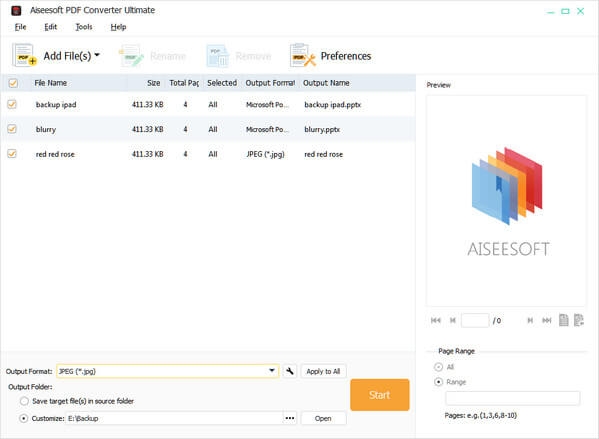
Trinn 3 Velg utdataformat
Klikk på rullegardinmenyen for Output Format og velg Microsoft PowerPoint 2007 (* .pptx). I tillegg til å konvertere PDF til PPT, kan du også gjøre denne PDF-filkonvertereren konvertere PDF til bilde som JEPG, PNG, GIF og documnet datatype som Word, Excel og mer.
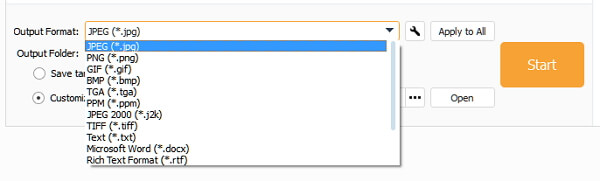
Trinn 4 Velg sider som skal konverteres
Til høyre i vinduet kan du velge hvilke sider som skal konverteres fra PowerPoint-filen. Hvis du vil konvertere hele filen, sjekk Alle. Hvis du bare trenger bestemte sider eller sider, må du sjekke Sideområde og skrive inn nummeret på siden (e).

Trinn 5 Konverter PDF til PowerPoint
Klikk på Start -knappen og konverter den originale PDF-filen til PowerPoint-filen du trenger.
Sekunder senere vil du få den konverterte PowerPoint-filen på datamaskinen din. Det kan også være lurt å vite hvordan du gjør det konvertere PDF til Excel.
Vi snakker hovedsakelig om hvordan du konverterer PDF til PowerPoint i denne artikkelen. Vi introduserer deg med en kraftig PDF til PPT-omformer som hjelper deg med å fullføre PDF-konverteringen. Sikkert, hvis du vil konvertere PDF til TEXT, Word eller andre dokumenttyper, kan du også stole på det. Du kan legge igjen en melding hvis du fortsatt har spørsmål.